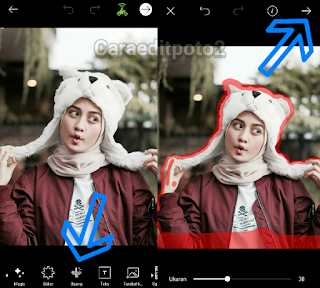Tutorial Editing Picsart : Bom Smoke Effect Kekinian
Tutorial Edit Foto Picsart Terbaru - Hallo guys, bagaimana kabarnya? semoga semua dalam keadaan sehat selalu, dan bisa menjalankan aktivitas seperti biasanya. Bagi teman - teman yang hari ini sedang menikmati weekand bersama, teman, pacar, ataupun keluarga, semoga liburannya menyenangkan ya sob. Nah untuk sobat yang kebetulan gak kemana - mana dan suka ngedit foto, dari pada bengong gak jelas, lebih baik kita belajar edit foto saja.

Pada kesempatan kali ini saya akan berikan tutorial edit foto picsart bom smoke yang lagi kekinian banget didunia editing android. Edit foto bom smoke effect ini sangatlah mudah, karena disini kita hanya menempelkan beberapa sticker magic smoke yang ada di aplikasi picsart.
Bahan
Aplikasi Picsart Terbaru
Bagi kalian yang tertarik membuat foto bom smoke effect ini, langsung saja ikuti langkah - langkah dibawah ini.
Demikian yang bisa saya sampaikan dikesempatan kali ini, sampai berjumpa kembali di tutorial edit foto picsart terbaru lainnya.

Pada kesempatan kali ini saya akan berikan tutorial edit foto picsart bom smoke yang lagi kekinian banget didunia editing android. Edit foto bom smoke effect ini sangatlah mudah, karena disini kita hanya menempelkan beberapa sticker magic smoke yang ada di aplikasi picsart.
Baca Juga : Cara Edit Foto Light Effect Picsart AndroidUntuk kalian yang masih menggunakan picsart versi lama, segera unduh aplikasi picsart terbaru unlock premium yang sudah saya sediakan. Dengan menggunakan picsart unlock premium ini kalian bisa memakai sticker - sticker terbaru picsart, tanpa harus membelinya.
Bahan
Aplikasi Picsart Terbaru
Bagi kalian yang tertarik membuat foto bom smoke effect ini, langsung saja ikuti langkah - langkah dibawah ini.
- Buka apliaksi picsart dan masukan foto yang akan kita edit, selanjutnya kita pilih menu Cut/Buang untuk menghilangkan background foto. Silahkan kalian seleksi dan jika sudah klik tanda panah dipojok atas.
- Nanti secara otomatis background foto tersebut akan hilang, jika ada bagian background foto yang tersisa atau menempel, sobat hilangkan dengan kuas eraser. Kalau dirasa sudah rapih klik simpan. Dan langkah berikutnya kita pilih menu gambar, coba perhatikan foto dibawah ini.
- Sekarang kita sudah berada dihalam baru, dan inilah saatnya untuk menambahkan stiker smoke. Pilih menu stiker yang ada dibawah, lalu cari stiker magic smoke dan pilih salah satu. Coba perhatikan gambar dibawah ini.
- Silahkan kalian atur dimana stiker smoke yang pertama ini akan diletakan, jika ada bagian yang ingin dihilangkan kalian bisa menghapusnya. Berikutnya klik icon + untuk menambahkan lapisan kosong.
- Sekarang pilih lagi stiker magic smoke dan letakan dimana saja bebas, jika sudah kita pilih lagi lapisan kosong untuk membuat background.
- Kalian bisa memilih warna background yang kalian akan pakai, disini saya pakai warna putih. Pindahkan layar background ini posisinya paling bawah, caranya cukup drag - tarik kebawah.
- Jika sudah klik tanda ceklis dipojok atas dan simpan hasil edit foto boom smoke effect di album galeri ponsel.
Baca Juga : Cara Menambahkan Font di PicsartNah itulah cara edit foto picsart bom smoke yang lagi trend dan kekinian, semoga tutorial diatas bisa dipahami dan bermanfaat bagi pembaca semua. Dan jika ada yang kurang dipahami sobat bisa coret - coret dikolom komentar.
Demikian yang bisa saya sampaikan dikesempatan kali ini, sampai berjumpa kembali di tutorial edit foto picsart terbaru lainnya.